Windows10 Redis数据库的搭建
参考:https://blog.csdn.net/qq_53381910/article/details/130383352
http://wed.xjx100.cn/news/96490.html?action=onClick
Redis的启动方式三种
https://blog.csdn.net/m0_54883970/article/details/123681002
https://blog.51cto.com/u_12207/6679785
1、下载:https://github.com/microsoftarchive/redis/releases/tag/win-3.2.100
https://github.com/microsoftarchive/redis/releases/download/win-3.0.504/Redis-x64-3.0.504.msi
https://github.com/microsoftarchive/redis/releases/download/win-3.0.504/Redis-x64-3.0.504.zip
点击上面第二个链接就可以开始下载了,一定要记住自己的安装位置。
安装好后点击Finish就好了。
下载第三个链接成功后将其移动到我们想要安装的目录下并且解压
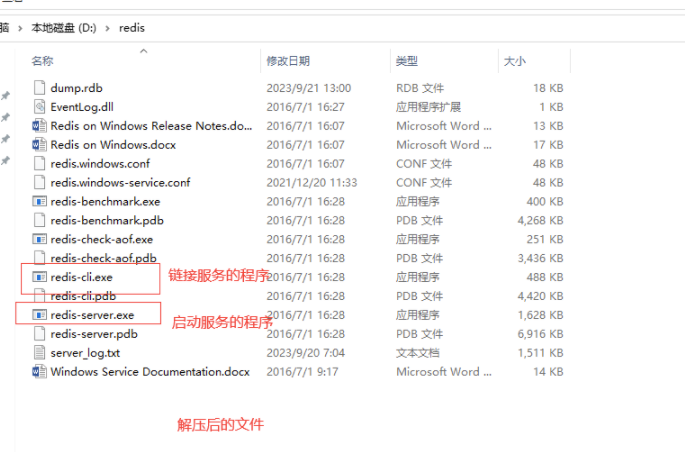
设置环境变量:
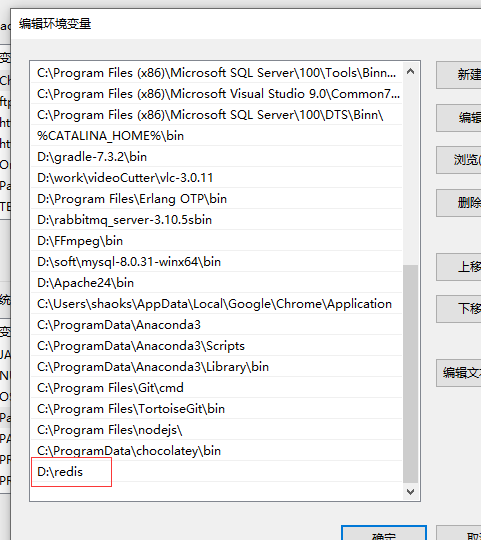
启动服务

启动客户端
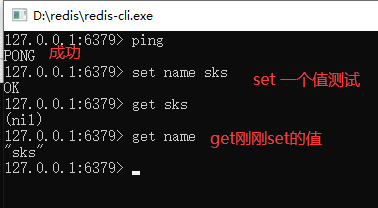
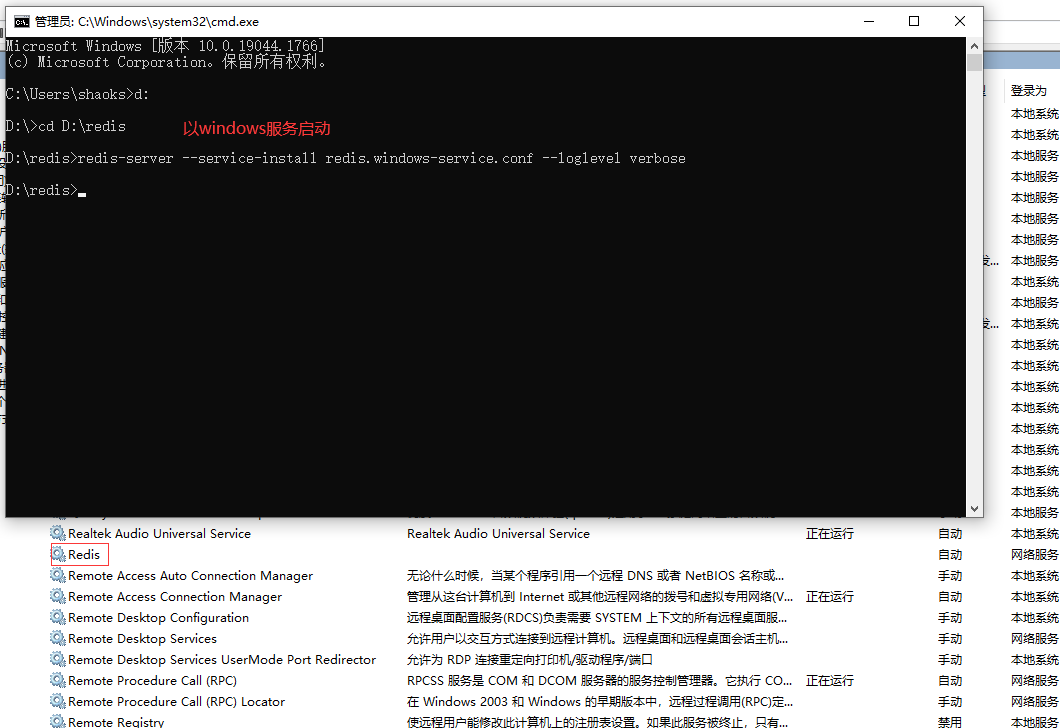
至此,在Windows下的安装就结束了。不过Redis官方文档不建议我们在Widows环境下搭建Redis服务。
1、redis基本配置

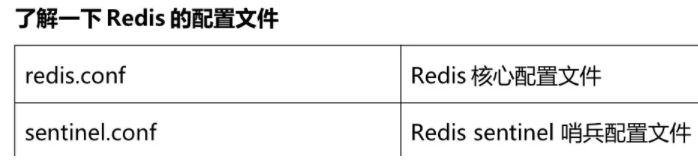
Redis官方文档不建议我们在Widows环境下搭建Redis服务。
2、redis使用配置
在使用Redis之前,建议将安装目录下redis-5.0.5/redis.conf配置文件修改三个配置项:
1、protected-mode no (改为不保护,否则远程访问不了)
2、bind 127.0.0.1 (注释掉,否则只能本机ip访问)
3、daemonize yes (改为yes表示后台启动redis)
3、redis默认配置解读
1: Redis默认不是以守护进程的方式运行,可以通过该配置项修改,使用yes启用守护进程 daemonize no 2: 当Redis以守护进程方式运行时,Redis默认会把pid写入/var/run/redis.pid文件,可以通过pidfile指定 pidfile /var/run/redis.pid 3: 指定Redis监听端口,默认端口为6379,为什么选用6379作为默认端口, 因为6379在手机按键上MERZ对应的号码,而MERZ取自意大利歌女Alessia Merz的名字 port 6379 4: 绑定的主机地址 bind 127.0.0.1 5: 当客户端闲置多长时间后关闭连接,如果指定为0,表示关闭该功能 timeout 300 6: 指定日志记录级别,Redis总共支持四个级别:debug、verbose、notice、warning,默认为verbose loglevel verbose 7: 日志记录方式,默认为标准输出,如果配置Redis为守护进程方式运行,而这里又配置为日志 记录方式为标准输出,则日志将会发送给/dev/null logfile stdout 8: 设置数据库的数量,默认数据库为0,可以使用SELECT <dbid>命令在连接上指定数据库id databases 16 9: 指定在多长时间内,有多少次更新操作,就将数据同步到数据文件,可以多个条件配合 save <seconds> <changes> Redis默认配置文件中提供了三个条件: save 900 1 save 300 10 save 60 10000 分别表示900秒(15分钟)内有1个更改,300秒(5分钟)内有10个更改以及60秒内有10000个更改。 10: 指定存储至本地数据库时是否压缩数据,默认为yes,Redis采用LZF压缩,如果为了节省CPU时间, 可以关闭该选项,但会导致数据库文件变的巨大 rdbcompression yes 11: 指定本地数据库文件名,默认值为dump.rdb dbfilename dump.rdb 12: 指定本地数据库存放目录 dir ./ 13: 设置当本机为slav服务时,设置master服务的IP地址及端口,在Redis启动时,它会自动从master进行数据同步 slaveof <masterip> <masterport> 14: 当master服务设置了密码保护时,slav服务连接master的密码 masterauth <master-password> 15: 设置Redis连接密码,如果配置了连接密码,客户端在连接Redis时需要通过AUTH <password>命令提供密码,默认关闭 requirepass foobared 16: 设置同一时间最大客户端连接数,默认无限制,Redis可以同时打开的客户端连接数为Redis进程可以打开的最大文件描述符数, 如果设置 maxclients 0,表示不作限制。当客户端连接数到达限制时,Redis会关闭新的连接并向客户端 返回max number of clients reached错误信息 maxclients 128 17: 指定Redis最大内存限制,Redis在启动时会把数据加载到内存中,达到最大内存后,Redis会先尝试清除已到期或即将到期的Key, 当此方法处理 后,仍然到达最大内存设置,将无法再进行写入操作,但仍然可以进行读取操作。Redis新的vm机制,会把Key存放内存, Value会存放在swap区 maxmemory <bytes> 18: 指定是否在每次更新操作后进行日志记录,Redis在默认情况下是异步的把数据写入磁盘,如果不开启,可能会在断电时导致一段时间内的数据丢失。 因为 redis本身同步数据文件是按上面save条件来同步的,所以有的数据会在一段时间内只存在于内存中。默认为no appendonly no 19: 指定更新日志文件名,默认为appendonly.aof appendfilename appendonly.aof 20: 指定更新日志条件,共有3个可选值: no:表示等操作系统进行数据缓存同步到磁盘(快) always:表示每次更新操作后手动调用fsync()将数据写到磁盘(慢,安全) everysec:表示每秒同步一次(折衷,默认值) appendfsync everysec 21: 指定是否启用虚拟内存机制,默认值为no,简单的介绍一下,VM机制将数据分页存放,由Redis将访问量较少的页即冷数据swap到磁盘上, 访问多的页面由磁盘自动换出到内存中(在后面的文章我会仔细分析Redis的VM机制) vm-enabled no 22: 虚拟内存文件路径,默认值为/tmp/redis.swap,不可多个Redis实例共享 vm-swap-file /tmp/redis.swap 23: 将所有大于vm-max-memory的数据存入虚拟内存,无论vm-max-memory设置多小,所有索引数据都是内存存储的(Redis的索引数据 就是keys), 也就是说,当vm-max-memory设置为0的时候,其实是所有value都存在于磁盘。默认值为0 vm-max-memory 0 24: Redis swap文件分成了很多的page,一个对象可以保存在多个page上面,但一个page上不能被多个对象共享, vm-page-size是要根据存储的 数据大小来设定的,作者建议如果存储很多小对象,page大小最好设置为32或者64bytes; 如果存储很大大对象,则可以使用更大的page,如果不 确定,就使用默认值 vm-page-size 32 25: 设置swap文件中的page数量,由于页表(一种表示页面空闲或使用的bitmap)是在放在内存中的,,在磁盘上每8个pages将消耗1byte的内存。 vm-pages 134217728 26: 设置访问swap文件的线程数,最好不要超过机器的核数,如果设置为0,那么所有对swap文件的操作都是串行的, 可能会造成比较长时间的延迟。默认值为4 vm-max-threads 4 27: 设置在向客户端应答时,是否把较小的包合并为一个包发送,默认为开启 glueoutputbuf yes 28: 指定在超过一定的数量或者最大的元素超过某一临界值时,采用一种特殊的哈希算法 hash-max-zipmap-entries 64 hash-max-zipmap-value 512 29: 指定是否激活重置哈希,默认为开启(后面在介绍Redis的哈希算法时具体介绍) activerehashing yes 30: 指定包含其它的配置文件,可以在同一主机上多个Redis实例之间使用同一份配置文件,而同时各个实例又拥有自己的特定配置文件 include /path/to/local.conf





【推荐】国内首个AI IDE,深度理解中文开发场景,立即下载体验Trae
【推荐】编程新体验,更懂你的AI,立即体验豆包MarsCode编程助手
【推荐】抖音旗下AI助手豆包,你的智能百科全书,全免费不限次数
【推荐】轻量又高性能的 SSH 工具 IShell:AI 加持,快人一步
· 10年+ .NET Coder 心语 ── 封装的思维:从隐藏、稳定开始理解其本质意义
· 地球OL攻略 —— 某应届生求职总结
· 提示词工程——AI应用必不可少的技术
· Open-Sora 2.0 重磅开源!
· 周边上新:园子的第一款马克杯温暖上架
2017-09-21 ElasticSearch 结构化搜索全文
2017-09-21 ElasticSearch 组合过滤器
2017-09-21 ElasticSearch 结构化搜索